ADS-1700W
Odpowiedzi na często zadawane pytania i rozwiązywanie problemów |
Konfigurowanie profilu skanowania do serwera FTP
Skonfiguruj profil skanowania do serwera FTP, aby skanować i przesyłać skanowane dane bezpośrednio na serwer FTP.
Zalecamy użycie przeglądarki Microsoft® Internet Explorer® 8/10/11 dla systemu Windows® lub Safari 8.0 dla komputerów Mac. JavaScript i pliki cookie muszą być zawsze włączone, niezależnie od używanej przeglądarki. W przypadku używania innej przeglądarki należy się upewnić, że jest zgodna z protokołem HTTP 1.0 i HTTP 1.1.
- Uruchom przeglądarkę internetową.
Wprowadź „https://adres IP urządzenia” w polu adresu przeglądarki (gdzie „adres IP urządzenia” jest adresem IP urządzenia). Na przykład: https://192.168.1.2
Jeśli zostanie wyświetlony monit o podanie hasła dla urządzenia, należy je wprowadzić, a następnie kliknąć .
. - Kliknij kartę Scan (Skanowanie).
- Kliknij menu Scan to FTP/SFTP/Network (Skanowanie na serwer FTP/SFTP/Sieć) na lewym pasku nawigacyjnym.
- Wybierz opcję FTP, a następnie kliknij przycisk Submit (Wyślij).
- Kliknij menu Scan to FTP/SFTP/Network Profile (Profil skanowania na serwer FTP/SFTP/Sieć) na lewym pasku nawigacyjnym.
- Wybierz profil, który chcesz skonfigurować lub zmienić. Użycie następujących znaków: ?, /, \, ", :, <, >, | lub * może powodować błąd wysyłania.
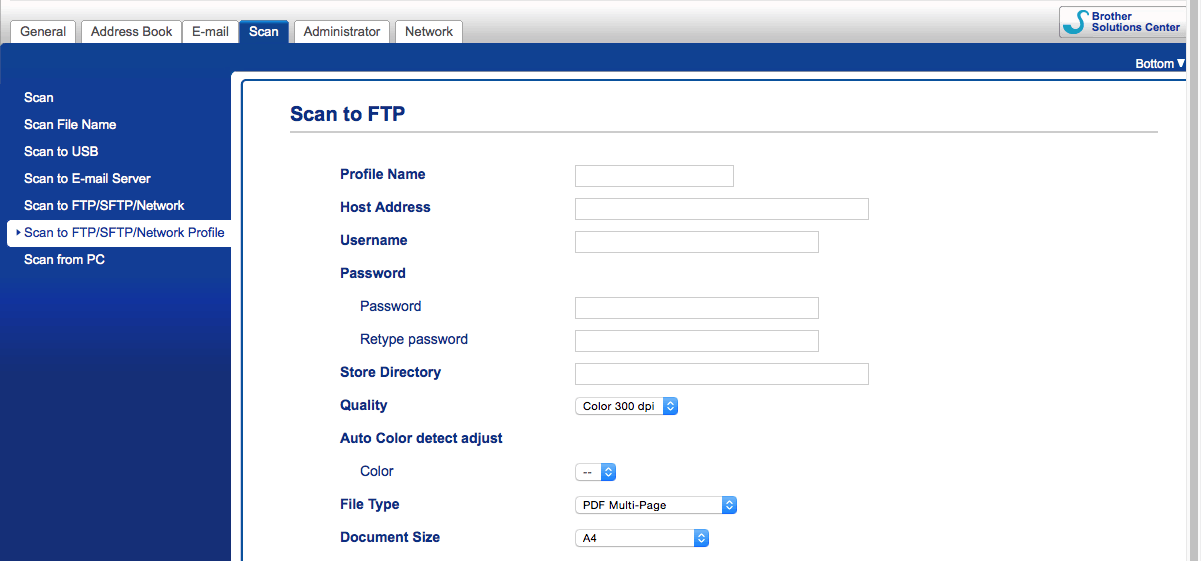 Zostanie wyświetlony ekran ustawień profilu.
Zostanie wyświetlony ekran ustawień profilu. - W polu Profile Name (Nazwa profilu) wpisz nazwę tego profilu serwera (maksymalnie 14 znaków alfanumerycznych).Nazwa ta będzie wyświetlana na wyświetlaczu LCD.
- W polu Host Address (Adres hosta) wpisz adres hosta (na przykład: ftp.przyklad.com; do 64 znaków) lub adres IP (na przykład: 192.23.56.189), a następnie wpisz ścieżkę (do 255 znaków) do folderu na serwerze FTP, do którego mają być wysłane zeskanowane dane. Nie wpisuj symbolu ukośnika na początku ścieżki.
- W polu Username (Nazwa użytkownika) wprowadź nazwę użytkownika (maksymalnie 32 znaki), który ma uprawnienia do zapisu danych na serwerze FTP.
- W polu Password (Hasło) wpisz hasło (do 33 znaków) powiązane z nazwą użytkownika wprowadzoną w polu Username (Nazwa użytkownika). Wpisz hasło ponownie w polu Retype password (Wpisz ponownie hasło).
- W polu Store Directory (Katalog sklepu) wprowadź ścieżkę do folderu serwera FTP (maksymalnie 255 znaków), do którego mają być wysyłane zeskanowane dane. Nie wpisuj symbolu ukośnika na początku ścieżki.
- Kliknij listę rozwijaną Quality (Jakość), a następnie wybierz ustawienie jakości. W przypadku wybrania Auto (Automatyczne) można wyregulować poziom wykrywania koloru za pomocą listy rozwijanej Auto Color detect adjust (Dostosowanie automatycznego wykrywania koloru).
- Kliknij listę rozwijaną File Type (Typ pliku), a następnie wybierz typ pliku, który ma zostać użyty dla zeskanowanego dokumentu.
- Kliknij listę rozwijaną Document Size (Wielkość dokumentu), a następnie wybierz z listy rozmiar dokumentu. Jest to wymagane, aby skanowany plik miał właściwy rozmiar.
- Włącz opcję Edge Fill for Plastic Card (Wypełnianie krawędzi dla plastikowej karty), aby dodać białą krawędź wokół krawędzi skanowanego obrazu.
 Funkcja Edge Fill for Plastic Card (Wypełnianie krawędzi dla plastikowej karty) jest dostępna tylko w przypadku skanowania z Gniazda karty.
Funkcja Edge Fill for Plastic Card (Wypełnianie krawędzi dla plastikowej karty) jest dostępna tylko w przypadku skanowania z Gniazda karty. - W polu Margin Settings (Ustawienia marginesu) wprowadź wartość z zakresu od -4 do 2, aby dodać lub usunąć określony margines przy krawędzi obrazu.
- Kliknij listę rozwijaną File Size (Rozmiar pliku) i wybierz z listy rozmiar pliku.
- Wybierz On (Wł.) w opcji Skip Blank Page (Pomijanie pustych stron), aby usunąć puste strony dokumentu z wyników skanowania.
- Kliknij listę rozwijaną Skip Blank Page sensitivity (Czułość pomijania pustych stron) i wybierz poziom czułości.
- Ustaw On (Wł.) dla ustawienia 2-sided Scan (Skanowanie dwustronne), aby skanować obie strony dokumentu.
- Kliknij listę rozwijaną Brightness (Jasność) i wybierz poziom jasności.
- Kliknij listę rozwijaną Contrast (Kontrast) i wybierz poziom kontrastu.
- Wybierz On (Wł.) w opcji Continuous Scan (Skanowanie ciągłe), aby kontynuować skanowanie.
- Włącz lub wyłącz opcję Passive Mode (Tryb pasywny) w zależności od ustawień serwera FTP i konfiguracji zapory sieciowej. Funkcja ta jest domyślnie włączona. W większości przypadków nie ma potrzeby zmiany tego ustawienia.
- Zmień ustawienie Port Number (Numer portu) używane do uzyskiwania dostępu do serwera FTP. Wartość domyślna tego ustawienia to port 21. W większości przypadków nie ma potrzeby zmiany tego ustawienia.
- Kliknij Submit (Wyślij).
W menu Scan File Name (Nazwa pliku skanowania) na lewym pasku nawigacyjnym można ustawić nazwę pliku skanowania oraz styl nazwy pliku.
Jeśli Twoje pytanie pozostaje bez odpowiedzi, czy sprawdziłaś/sprawdziłeś inne odpowiedzi na często zadawane pytania?
Opinie dotyczące treści
Aby pomóc nam udoskonalać naszą pomoc techniczną, przekaż poniżej swoją opinię.
